CorelDRAW提供了智慧型绘图工具和新的动态向导,旨在降低用户的操作难度,那么CorelDRAW如何导出样式表?有什么技巧?下面就一起来看看详细的介绍吧。

导出样式表教程分享
1、首先打开coreldraw。
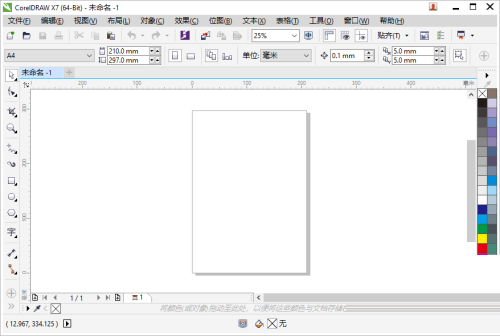
2、然后在CorelDRAW页面,依次单击菜单栏的“窗口”>“泊坞窗”>“对象样式”。
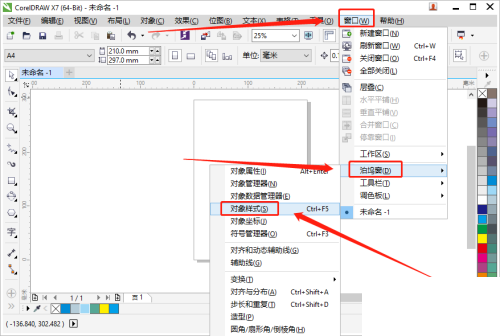
3、在对象样式泊坞窗中,单击“导入、导出或保存默认值”按钮 。
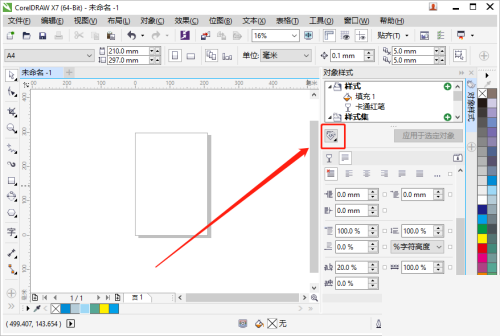
4、接着单击“导出样式表”。
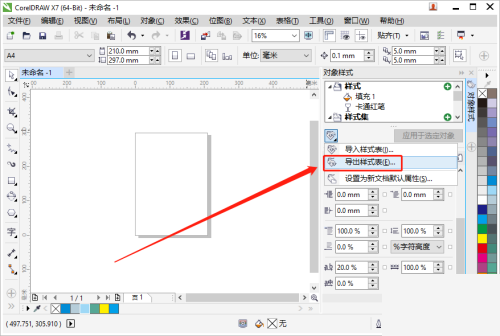
5、在导出样式表对话框中,选择要将样式表保存到的文件夹,在文件名框中键入文件夹,再单击“导出”。
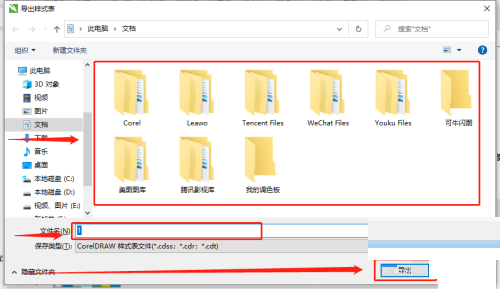
6、最后弹出“导出样式表”窗口,启用要从文档中导出的设置所对应的复选框,再点击”确定“就可以了。
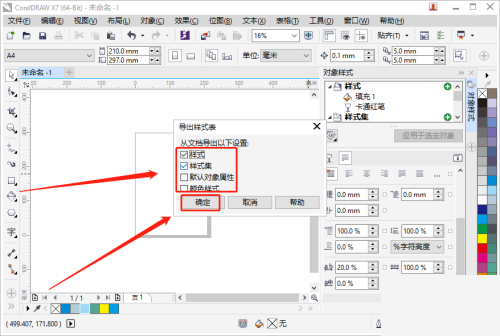
文明上网,理性发言,共同做网络文明传播者